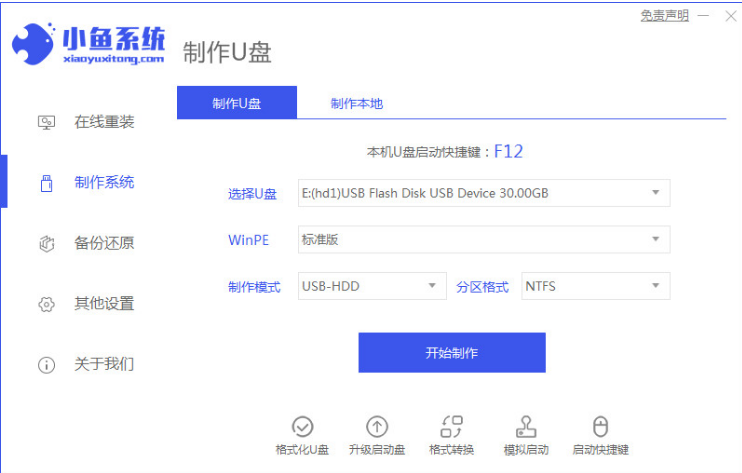
当使用的win10电脑出现系统的故障问题的时候,我们一般可以给电脑重装win10系统的方式进行修复解决,这里我们就可以借助u盘轻松实现。那么u盘怎么重装系统?下面演示下u盘重装系统怎么操作。
工具/原料:
系统版本:win10专业版
品牌型号:惠普248 G1(G0R84PA)
软件版本:小鱼装机工具 v3.1.329.319
方法/步骤:
u盘重装系统教程:
1、下载安装小鱼一键重装系统软件并打开,选择制作U盘,点击开始制作即可。
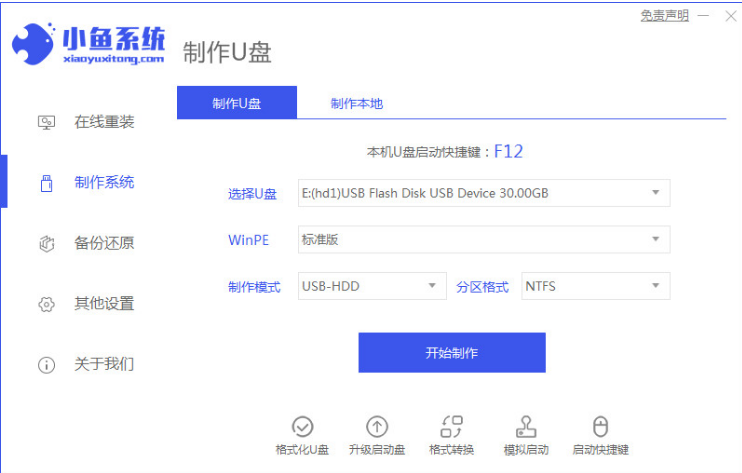
2、制作启动盘前确定已备份好U盘内的文件资料,点击确定。
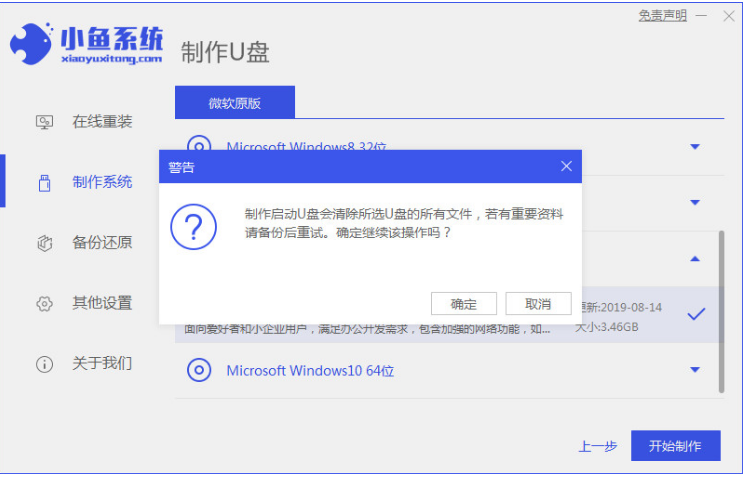
3、耐心等待软件将pe系统等等资料写入U盘。

4、提示U盘制作成功后,可以先点击预览,记住自己电脑型号的启动热键即可。
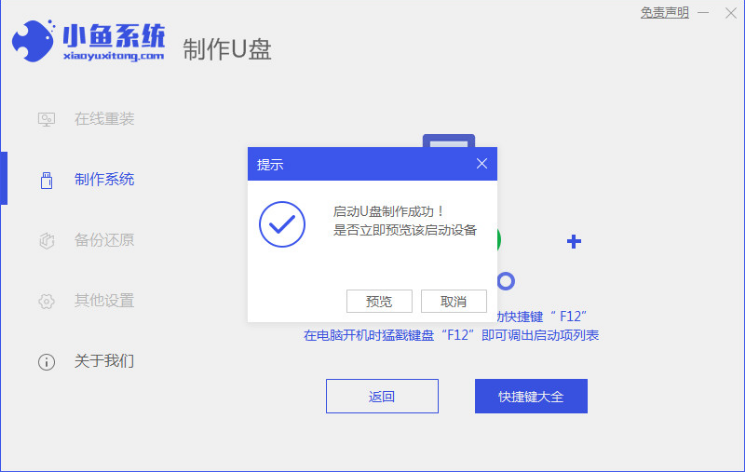
5、将u盘插入要安装系统的电脑上,按热键进入启动管理器界面,选择第二项进入pe系统。

6、耐心等待系统自动安装,重启电脑后进入桌面,成功。
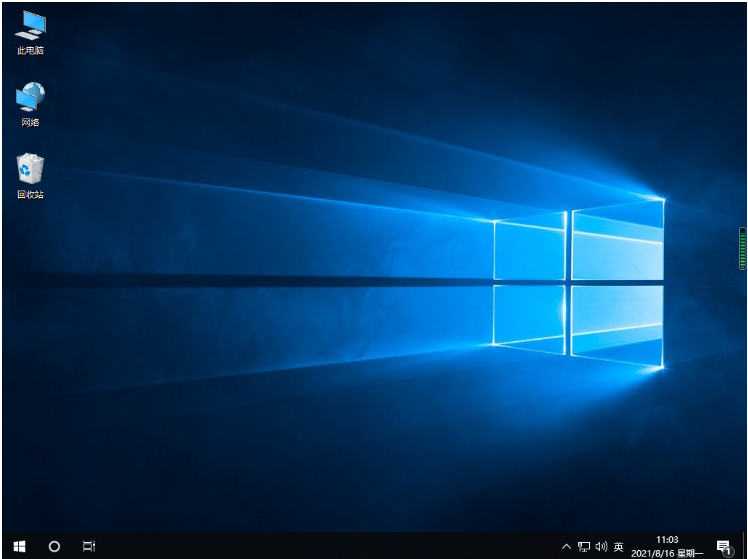
总结:
1、打开小鱼一键重装系统软件,选择制作U盘,点击开始制作。
2、备份好U盘资料,点击确定。
3、耐心等待软件将pe系统等资料写入U盘。
4、U盘制作成功后,点击预览,记住启动热键。
5、将u盘插入电脑,按热键进入启动管理器,进入pe系统。
6、重启电脑后进入桌面即可正常使用。






